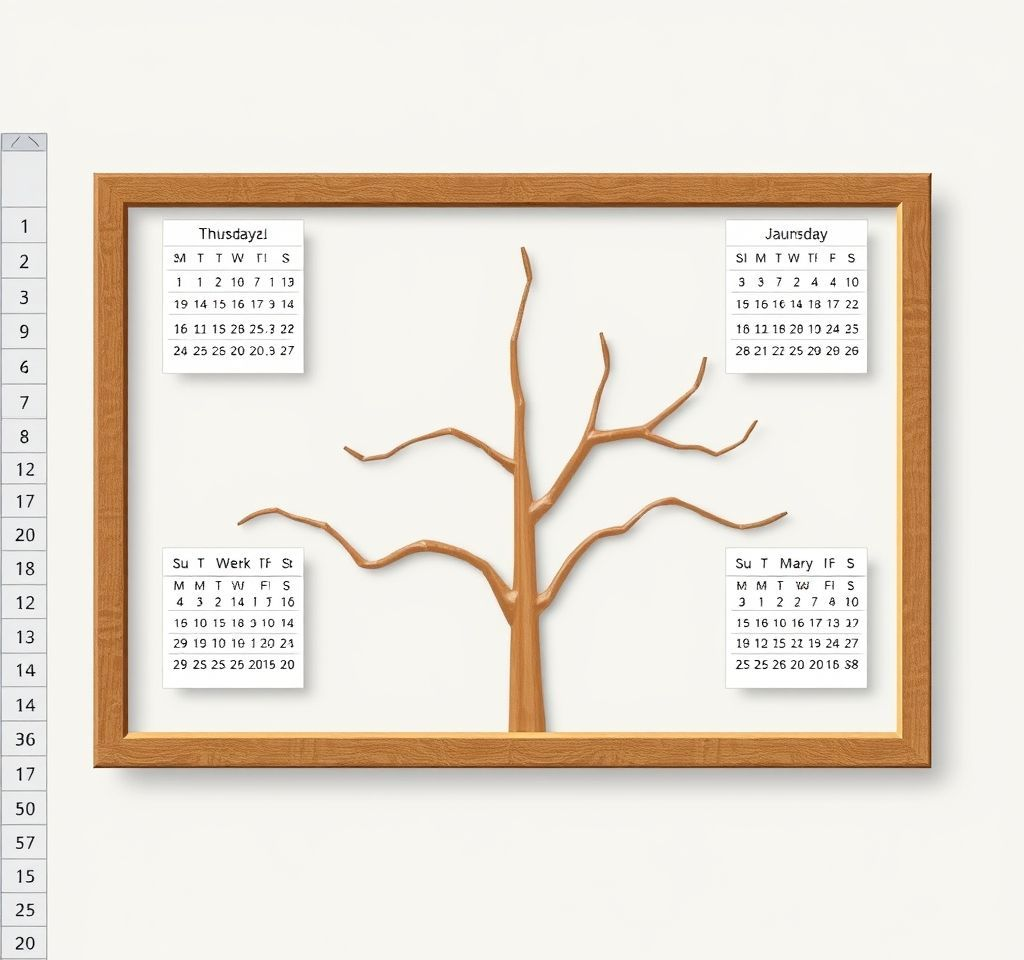
엑셀에서 날짜 데이터를 다룰 때 요일 정보는 업무 효율성을 크게 향상시키는 중요한 요소입니다. 프로젝트 일정 관리, 회의 스케줄 작성, 데이터 분석 등 다양한 업무에서 날짜와 함께 요일을 표시하면 보다 직관적이고 효과적인 문서를 작성할 수 있습니다. 이 글에서는 엑셀의 다양한 기능을 활용하여 요일을 자동으로 표시하는 전문적인 방법들을 상세히 알아보겠습니다.
TEXT 함수를 활용한 엑셀 요일 표시
TEXT 함수는 날짜 데이터를 텍스트 형태의 요일로 변환하는 가장 기본적이면서도 강력한 방법입니다. 마이크로소프트 공식 문서에 따르면 TEXT 함수는 숫자를 지정된 형식의 텍스트로 변환해주는 역할을 합니다.
- =TEXT(A1, "dddd") 입력 시 완전한 영문 요일명(Monday, Tuesday 등)이 표시됩니다
- =TEXT(A1, "ddd") 사용하면 축약된 영문 요일명(Mon, Tue 등)을 얻을 수 있습니다
- =TEXT(A1, "aaaa") 형식으로 작성하면 한글 요일명(월요일, 화요일 등)이 출력됩니다
- =TEXT(A1, "aaa") 입력하면 한글 축약 요일명(월, 화 등)을 확인할 수 있습니다
이 방법의 장점은 원본 날짜 데이터는 그대로 유지하면서 별도의 셀에 요일 정보만 텍스트로 표시할 수 있다는 점입니다. 단, TEXT 함수로 생성된 결과는 텍스트 형태이므로 추가적인 계산이나 정렬 작업에는 제한이 있을 수 있습니다.
셀 서식을 이용한 요일 자동 표시
함수 사용이 복잡하다고 느끼는 사용자에게는 셀 서식을 활용한 방법을 추천합니다. 이 방법은 전문가들이 권장하는 효율적인 접근법 중 하나입니다.
셀 서식 변경 절차는 다음과 같습니다. 먼저 날짜가 입력된 셀을 선택한 후 마우스 우클릭을 하여 셀 서식 메뉴에 접근합니다. 표시 형식 탭에서 사용자 지정을 선택하고, 서식 코드 입력란에 원하는 형식을 입력하면 됩니다.
- "aaaa" 코드 입력 시 한글 완전 요일명이 표시됩니다
- "aaa" 코드 사용하면 한글 축약 요일명을 확인할 수 있습니다
- "dddd" 입력 시 영문 완전 요일명이 나타납니다
- "ddd" 코드로 영문 축약 요일명 표시가 가능합니다
이 방법의 핵심 장점은 셀의 실제 값은 날짜 데이터를 유지하면서 화면상으로만 요일이 표시된다는 점입니다. 따라서 정렬, 필터링, 계산 등의 작업에서 날짜 데이터의 특성을 그대로 활용할 수 있어 매우 실용적입니다.
WEEKDAY 함수로 요일 번호 확인하기
업무 특성상 요일을 숫자로 처리해야 하는 경우에는 WEEKDAY 함수가 최적의 선택입니다. 엑셀젯의 전문 분석에 따르면 이 함수는 날짜를 1부터 7까지의 숫자로 변환하여 요일을 나타냅니다.
=WEEKDAY(A1) 함수의 기본 설정에서는 일요일이 1, 월요일이 2, 화요일이 3과 같은 방식으로 토요일이 7까지 순차적으로 배정됩니다. 하지만 업무 환경에 따라 월요일을 1로 시작하고 싶다면 =WEEKDAY(A1, 2) 형식으로 두 번째 매개변수를 추가하면 됩니다.
- 기본 설정(일요일=1): =WEEKDAY(날짜셀) 형태로 사용
- 월요일 시작(월요일=1): =WEEKDAY(날짜셀, 2) 형식으로 입력
- 월요일 시작(월요일=0): =WEEKDAY(날짜셀, 3) 방식으로 적용
- 숫자를 텍스트로 변환: =CHOOSE(WEEKDAY(A1), "일","월","화","수","목","금","토") 활용
WEEKDAY 함수는 조건부 서식, 필터링, 통계 분석 등에서 매우 유용하게 활용됩니다. 예를 들어 주말과 평일을 구분하여 다른 색상으로 표시하거나, 특정 요일의 데이터만 추출하는 작업에서 핵심적인 역할을 합니다.
고급 요일 표시 기법과 실무 활용법
더욱 전문적인 요일 표시를 위해서는 여러 함수를 조합한 고급 기법을 활용할 수 있습니다. 엑셀데미의 심화 가이드에서 제시하는 방법들을 참고하면 더욱 효과적인 결과를 얻을 수 있습니다.
CHOOSE 함수와 WEEKDAY 함수를 결합하면 사용자 정의 요일 표시가 가능합니다. =CHOOSE(WEEKDAY(A1), "SUN","MON","TUE","WED","THU","FRI","SAT") 형식으로 입력하면 원하는 형태의 요일 축약어를 만들 수 있습니다.
- 다국어 요일 표시: TEXT 함수에 언어 코드를 추가하여 구현
- 조건부 서식 적용: 주말과 평일을 다른 색상으로 자동 구분
- 동적 캘린더 생성: 요일 함수를 활용한 자동 업데이트 캘린더 제작
- 업무일 계산: WORKDAY 함수와 조합하여 프로젝트 일정 관리
실무에서는 이러한 요일 표시 기능을 활용하여 회의 일정표, 프로젝트 타임라인, 근무 스케줄 등을 더욱 직관적으로 관리할 수 있습니다. 특히 대량의 날짜 데이터를 다룰 때 요일 정보가 자동으로 표시되면 데이터 분석과 의사결정 과정에서 큰 도움이 됩니다.
엑셀 요일 표시 문제 해결 및 최적화 방법
엑셀에서 요일 표시 작업을 수행할 때 발생할 수 있는 일반적인 문제들과 해결 방법을 알아보겠습니다. 가장 흔한 문제는 날짜 형식 인식 오류와 함수 결과의 예상과 다른 출력입니다.
날짜가 텍스트로 입력되어 있는 경우 DATEVALUE 함수를 사용하여 먼저 날짜 형식으로 변환해야 합니다. 또한 빈 셀에 요일 함수를 적용하면 예상치 못한 결과가 나올 수 있으므로 IF 함수와 조합하여 오류를 방지할 수 있습니다.
- 날짜 형식 확인: 셀이 실제 날짜 형식인지 텍스트인지 점검
- 지역 설정 고려: 컴퓨터의 지역 설정에 따른 날짜 형식 차이 인지
- 함수 중첩 최적화: 복잡한 함수 조합 시 성능 고려사항 확인
- 오류 처리 구현: ISERROR 함수를 활용한 예외 상황 대응
성능 최적화 측면에서는 대량의 데이터를 처리할 때 TEXT 함수보다는 셀 서식을 활용하는 것이 더 효율적입니다. 또한 요일 기반의 조건부 서식을 적용할 때는 WEEKDAY 함수를 사용하여 계산 부하를 최소화할 수 있습니다. 이러한 최적화 기법들을 적절히 활용하면 대용량 스프레드시트에서도 원활한 요일 표시 기능을 구현할 수 있습니다.



